win10电脑里有内置相机功能,系统默认情况下也都会开启相机功能;但是有时候我们需要关闭摄像头或者禁止应用程序访问摄像头,那么win10系统该如何禁用摄像头呢?
也有的外置摄像头是通过USB接口连接电脑的,如果我们把USB接口禁用了,那么摄像头也就无法使用了。
1、使用快捷键Win键+R,打开运行对话框后输入regedit,点击确定打开注册表编辑器。
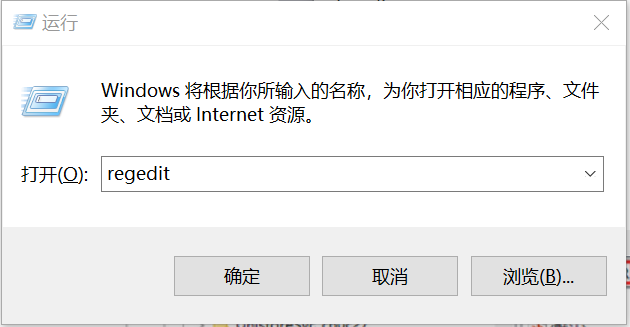
2、在打开的注册表编辑器左侧的菜单中,依次展开:
HKEY_LOCAL_MACHINE\SYSTEM\CurrentControlSet\Services找到并选中USBSTOR。
3、然后在右侧对话框中找到并双击Start,把数值数据从3修改到4,点击确定即可。
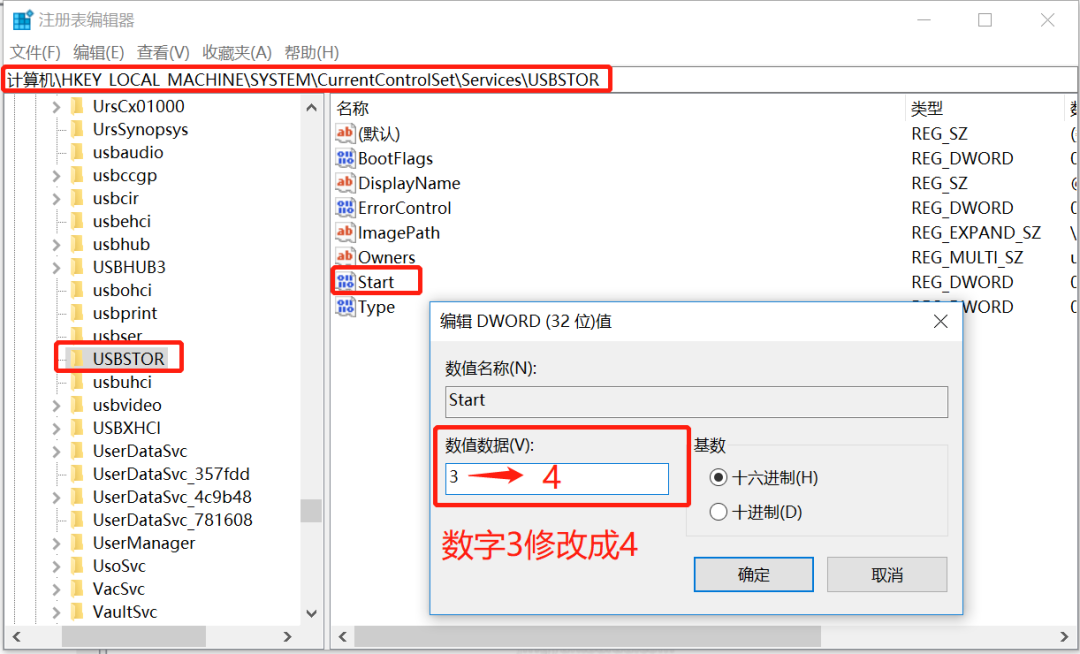
这样子就禁用了USB接口的摄像头,但是弊端是电脑的其他USB接口也会跟着失效。
最后如刚开始所说的,当我们遇到电脑摄像头无法正常使用的时候,也要先尝试查看以上选项避免设置错误导致摄像头无法正常使用。
以上就是win10电脑上如何通过禁用USB接口禁用摄像头的具体步骤,如果你有任何疑问可以点击网站顶部的意见反馈,小编将第一时间进行回复。
uc电脑园提供的技术方案或与您产品的实际情况有所差异,您需在完整阅读方案并知晓其提示风险的情况下谨慎操作,避免造成任何损失。

浏览次数 590
浏览次数 7975
浏览次数 162
浏览次数 44388
浏览次数 742
未知的网友